
RÉSEAU OSIRIS
CENTRE RÉSEAU COMMUNICATION
 | Configuration des clients d'annuaire sur PC |
Cette page a pour but de vous aider à configurer votre client de messagerie Windows pour consulter l'annuaire LDAP de l'ULP.
Accès rapide
Pour configurer votre client :
- Configurer l'annuaire ldap dans Outlook Express
- Configurer l'annuaire ldap dans Netscape
- Configurer l'annuaire ldap dans Eudora
Pour consulter l'annuaire :
Configuration des clients de messagerie
Configurer l'annuaire LDAP dans Outlook
Pour configurer l'annuaire dans Outlook Express, il suffit de suivre les étapes décrites ci-dessous.
- Créer une entrée annuaire à l'aide du menu Outils/Compte :

- Ajouter une entrée dans l'annuaire
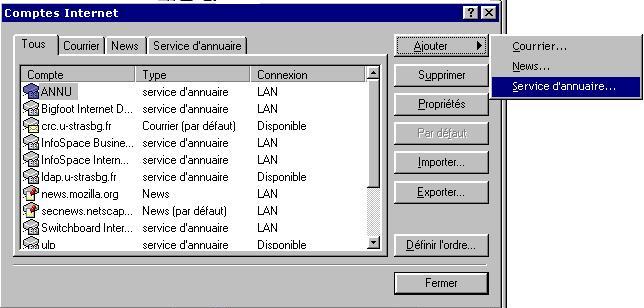
- Saisir le nom du serveur
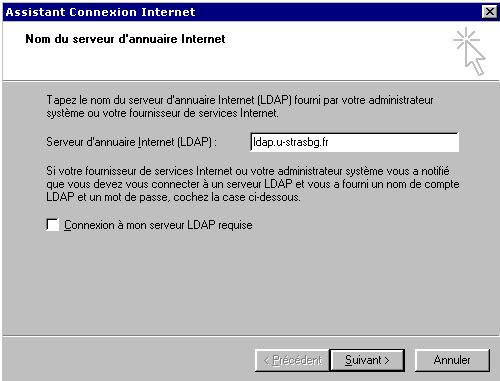
Valider par Suivant ainsi que le masque suivant sans modifier les valeurs puis valider Terminer.
- Pour compléter la configuration il faut éditer les
propriétés de la fiche annuaire ldap.u-strasbg.fr :
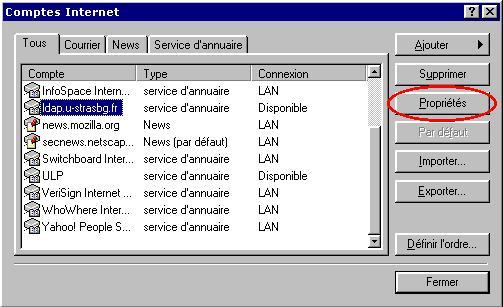
- Modification du nom de compte du service annuaire pour
rendre le nom plus significatif :

- Dans l'onglet Avancé, définir la base de recherche
dans l'annuaire (à renseigner impérativement) :
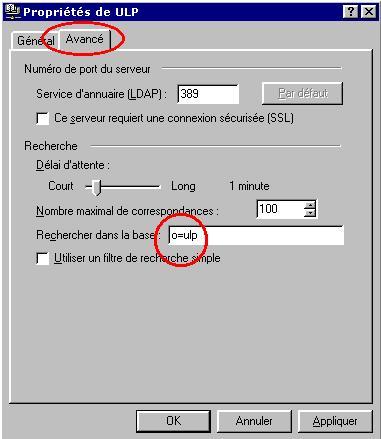
La configuration pour l'annuaire ULP est terminée.
Pour l'utilisation consultez le chapitre sur les différentes méthodes d'accès.
Configurer l'annuaire LDAP dans Netscape
Pour configurer l'annuaire dans Netscape, il suffit de suivre les étapes décrites ci dessous :
- Créer une entrée annuaire à l'aide du menu Communicator/Carnet
d'adresses :
- Ajouter une entrée dans l'annuaire :
- Saisir les différents paramètres :
- La configuration est terminée. Pour pouvoir utiliser
l'annuaire ULP avec la messagerie il faut modifier la
configuration dans le menu Edition/Préférences :
La configuration pour l'annuaire ULP est terminée. Pour l'utilisation consultez le chapitre sur les différentes méthodes d'accès
Configurer l'annuaire LDAP dans Eudora 4.x
Pour configurer l'annuaire dans Eudora, il suffit de suivre les étapes décrites ci-dessous :
- Créer une entrée annuaire à l'aide du menu Outils/Répertoire
des services :
- Choisir une base de données LDAP
- Saisir les différents paramètres :
- Dans l'onglet Options de recherche, définir la
base de recherche dans l'annuaire (à renseigner
impérativement) :
- Valider l'annuaire ULP en cochant la case en face du
nom « ULP » :
La configuration pour l'annuaire ULP est terminé.Pour l'utilisation consultez le chapitre sur les différentes méthodes d'accès
Consultation de l'annuaire
Accès depuis le Bureau de Windows
Cette recherche n'est possible que vous avez configuré Outlook Express (voir Configuration d'Outlook).
Cliquez sur « Démarrer » dans la barre d'outils le menu « Rechercher » puis le menu « Personnes ».
Une recherche se fera à partir de la fenêtre « Rechercher des personnes ».
retrait 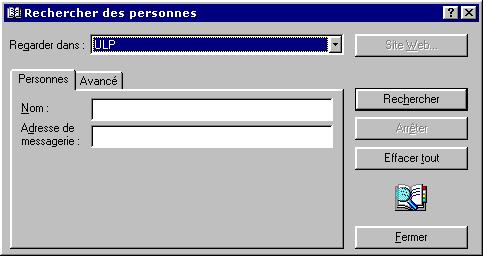
Accès depuis la messagerie Outlook Express
Via le carnet d'adresses
Accès à l'annuaire depuis le menu Outils/Carnet d'adresses ou
l'icône  .
.
Après l'affichage de la fenêtre « Carnet d'adresses - Identité Principale ».
Allez dans le menu Edition/Recherche de personnes ou l'icône 
Une recherche se fera à partir de la fenêtre « Rechercher des personnes ».
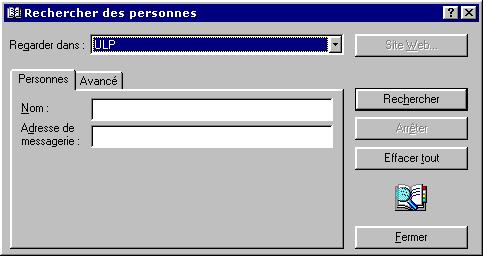
Via la fenêtre Nouveau mesage
Pour accéder à l'annuaire, cliquer sur l'icône  ou/et l'icône
ou/et l'icône  , puis cliquer sur le bouton « Rechercher ».
, puis cliquer sur le bouton « Rechercher ».
Une recherche se fera à partir de la fenêtre « Rechercher des personnes ».
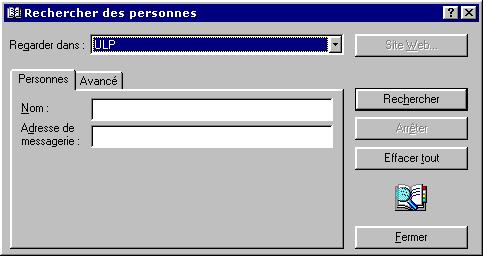
Accès depuis le navigateur Netscape
Via le carnet d'adresses
Accès à l'annuaire depuis le menu Communicator/Carnet d'adresses :
Une recherche se fera à partir de la fenêtre « Carnet d'adresses » en validant le serveur « ULP »
Accès depuis la messagerie Messenger Netscape
Via le carnet d'adresses
Se référer au mode d'accès depuis le navigateur Netscape
Via la fenêtre Nouveau Message/Rédaction
En remplissant le champ « A: » et si, dans les préferences, l'accès à l'annuaire est validé (cf configuration netscape), la recherche est automatique.
Accès depuis la messagerie Eudora
Via le carnet d'adresses
Accès à l'annuaire depuis le menu Outils/Répertoire des services.
Une recherche se fera à partir de la fenêtre « Carnet d'adresses » en validant le serveur « ULP ».
En cliquant sur le bouton « A », on accède à la fenêtre « Nouveau Message ».